В последнее время многочисленные пользователи Windows 10 и Windows 11 столкнулись с проблемами, вызванными драйвером Conexant SmartAudio II. Отчеты показывают, что служба CxUIUSvc способствует повышению загрузки ЦП и ОЗУ в этих операционных системах.
Если ваше устройство оснащено звуковой картой Conexant и у вас возникли проблемы, связанные с драйвером Conexant SmartAudio II, это руководство может предоставить вам полезные решения. Здесь мы опишем несколько простых методов решения проблемы высокой загрузки ЦП, вызванной службой CxUIUSvc.
Понимание службы CxUIUSvc
Чтобы понять сервис CxUIUSvc, необходимо иметь некоторые знания о Conexant. Еще в 2015 году различные ноутбуки и некоторые ПК были широко оснащены аудиочипами, произведенными Conexant.
Для эффективной работы этих аудиочипсетов требовался драйвер Conexant SmartAudio II. Однако выход Realtek на рынок изменил ситуацию, поскольку ее аудиодрайверы теперь поддерживают большинство аудиочипсетов.
Если вы заметили службу CxUIUSvc в диспетчере задач, она является неотъемлемой частью драйвера Conexant SmartAudio. Она играет важную роль в функциональности вашего аудиочипсета, и отключать ее не рекомендуется.
Теперь, когда вы знакомы со службой CxUIUSvc , вы можете искать стратегии для устранения ее высокого использования ЦП или ОЗУ. Обычно служба CxUIUSvc должна использовать минимальные системные ресурсы, но в случаях, когда это не так, рассмотрите следующие решения.
1. Перезагрузите компьютер.
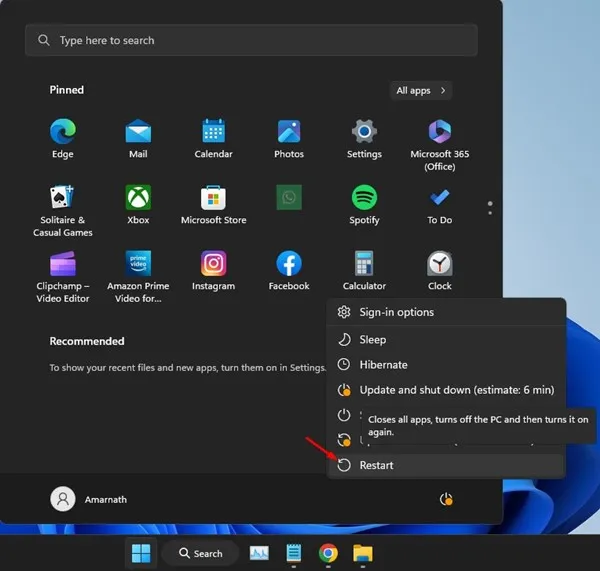
Windows 10 и Windows 11 регулярно проверяют наличие обновлений драйверов в фоновом режиме. Если ваша система в данный момент пытается обновить ваши аудиодрайверы, это может привести к увеличению использования ЦП и ОЗУ.
Возможно, ваше устройство недавно обновилось драйвером Conexant SmartAudio, и теперь оно зависло во время установки. Простая перезагрузка может решить эту проблему.
После перезагрузки снова откройте диспетчер задач, чтобы проверить, продолжает ли служба CxUIUSvc показывать высокую загрузку ЦП и ОЗУ.
2. Обновите аудиодрайверы
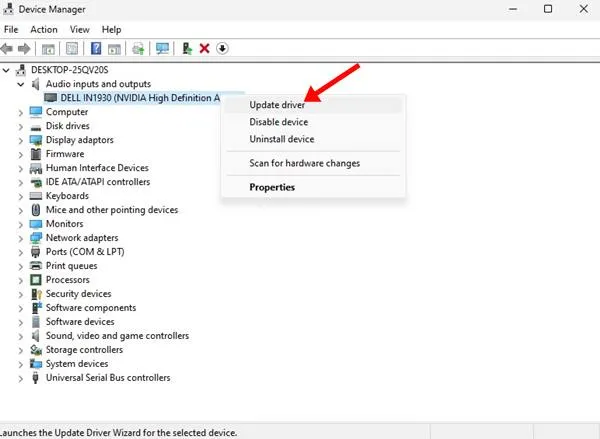
Несколько пользователей заметили, что обновление аудиодрайверов до последней версии эффективно решает проблему высокой загрузки ЦП, связанной со службой CxUIUSvc.
Обновление аудиодрайверов в Windows довольно просто: просто откройте диспетчер устройств, разверните раздел «Аудио» и обновите установленные драйверы.
В качестве альтернативы вы можете использовать сторонние средства обновления драйверов . В сети доступно множество бесплатных приложений, которые эффективно справляются с обновлениями драйверов, позволяя вам обновить все устаревшие драйверы на вашем устройстве.
3. Откатите аудиодрайверы
Если для ваших аудиодрайверов нет обновлений, рассмотрите возможность отката к более ранней версии, чтобы потенциально исправить проблему высокой загрузки ЦП службой CxUIUSvc. Вот простое руководство:
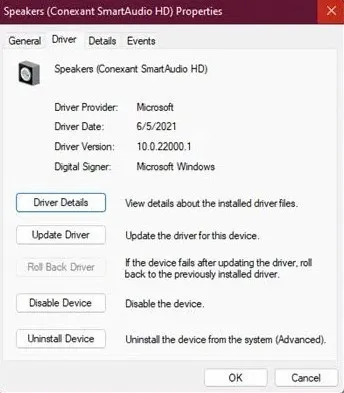
- Запустите диспетчер устройств на вашем компьютере.
- Разверните раздел Аудиовходы и выходы .
- Щелкните правой кнопкой мыши по вашему аудиодрайверу и выберите «Свойства» .
- Перейдите на вкладку «Драйвер» и нажмите « Откатить драйвер» .
Этот метод должен помочь снизить высокий уровень использования оперативной памяти, связанный со службой CxUIUSvc в Windows 10/11.
4. Переустановите аудиоустройство.
Если служба CxUIUSvc все еще демонстрирует высокое потребление ресурсов ЦП и ОЗУ, рекомендуемым подходом является переустановка аудиодрайверов. Выполните следующие действия в Windows:
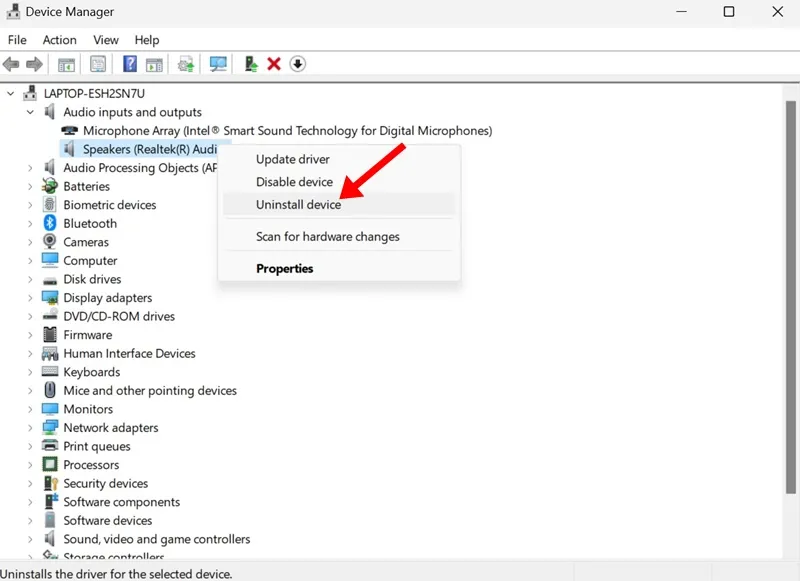
- Откройте диспетчер устройств через поиск Windows.
- В диспетчере устройств разверните список Аудиовходы и Аудиовыходы .
- Выберите аудиоустройство и нажмите «Удалить устройство» .
- После удаления перезагрузите компьютер.
После перезагрузки Windows должна автоматически переустановить устройство вместе с совместимыми драйверами, что должно снизить высокую загрузку ЦП/ОЗУ, связанную со службой CxUIUSvc.
5. Установите драйверы Conexant SmartAudio вручную
Поиск драйверов Conexant SmartAudio HD или Conexant Audio может оказаться непростой задачей, но зачастую они доступны на официальном сайте производителя вашего ноутбука .
Например, если у вас ноутбук Lenovo, перейдите на сайт Lenovo и найдите соответствующие драйверы Conexant Audio. Убедитесь, что вы загружаете драйвер, который полностью совместим с вашей конкретной моделью ноутбука.
После загрузки удалите текущий аудиодрайвер через диспетчер устройств и приступайте к установке только что загруженного драйвера. Перезагрузите ноутбук после установки, чтобы исправить проблему.
6. Отключить службу Cxuiusvc
Если Cxuiusvc Service продолжает вызывать высокую загрузку ЦП и ОЗУ, несмотря на вышеуказанные меры, вы можете рассмотреть возможность его отключения. Однако имейте в виду, что это действие может повлиять на производительность звука вашего устройства.
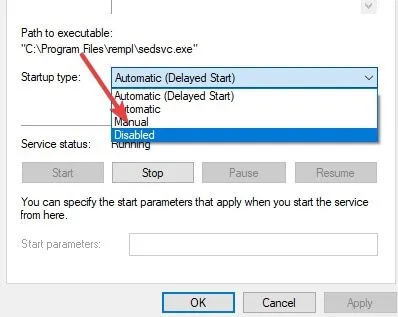
- Откройте поиск Windows и введите Службы .
- Запустите приложение «Службы» и найдите службу Cxuiusvc .
- Щелкните правой кнопкой мыши службу Cxuiusvc и выберите «Свойства» .
- Установите Тип запуска на Отключено .
Нажмите «Применить», а затем «ОК», чтобы завершить изменение.
7. Завершите работу службы через диспетчер задач.
Если предыдущие попытки решить проблему со службой CxUIUSvc в Windows оказались безрезультатными, следующим шагом может стать завершение работы службы через диспетчер задач.
Откройте диспетчер задач на вашем устройстве Windows и завершите задачу для процесса CxUIUSvc. Если это приведет к нестабильности системы или другим проблемам, просто перезагрузите компьютер.
Цель этого руководства — помочь пользователям снизить высокую загрузку ЦП службой CxUIUSvc в Windows 10/11. Если вам потребуется дополнительная помощь с высокой загрузкой ОЗУ/ЦП службой CxUIUSvc, не стесняйтесь оставлять комментарии. Если вы нашли эту статью полезной, поделитесь ею с друзьями.
Источники изображений: Techviral.net
Добавить комментарий